本文摘自网络,侵删!
很多小伙伴都遇到过win7系统笔记本弹出“com surrogate已停止工作”提示的困惑吧,一些朋友看过网上零散的win7系统笔记本弹出“com surrogate已停止工作”提示的处理方法,并没有完完全全明白win7系统笔记本弹出“com surrogate已停止工作”提示是如何解决的,今天小编准备了简单的解决办法,只需要按照1、鼠标右键点击win7系统电脑桌面的“计算机”图标,选择“属性”选项; 2、在打开的属性窗口中,点击左侧窗口中的“高级系统设置”选项;的顺序即可轻松解决,具体的win7系统笔记本弹出“com surrogate已停止工作”提示教程就在下文,一起来看看吧!
方法如下:
1、鼠标右键点击win7系统电脑桌面的“计算机”图标,选择“属性”选项;
2、在打开的属性窗口中,点击左侧窗口中的“高级系统设置”选项;
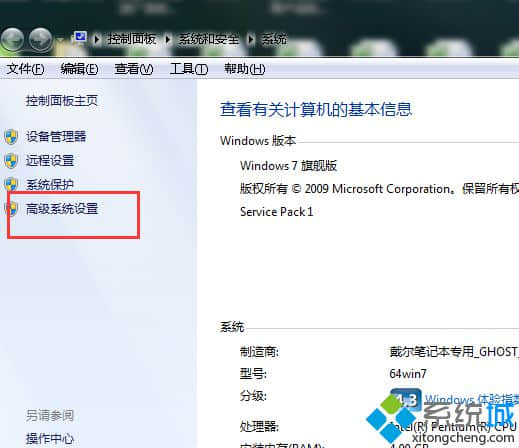
3、在打开的高级系统选项窗口切换到“高级”标签,点击性能下方的“设置”按钮;
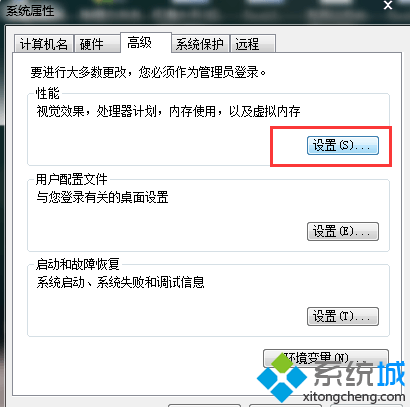
4、在性能选项窗口切换到“数据执行保护”标签,更改为“为除下列选定程序之外的所有程序和服务启用DEP”选项,点击下方的添加按钮;
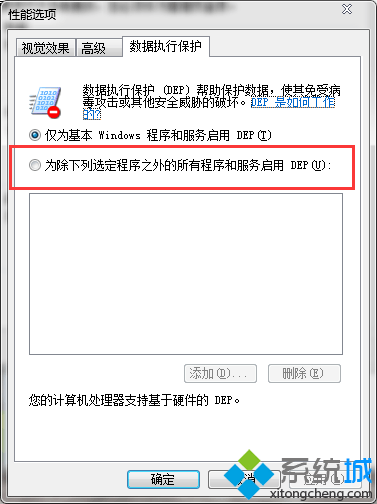
5、在弹出的设置路径的窗口中把路径设置为C:\Windows\System32\dllhost.exe;
6、弹出数据执行保护警告窗口,点击确定退出并重启电脑即可!
win7系统弹出“com surrogate已停止工作”提示的解决方法可以按照上述的步骤去设置,
相关阅读 >>
win7系统ie浏览器双击“允许”才会进入下载页面的解决方法
更多相关阅读请进入《win7》频道 >>




